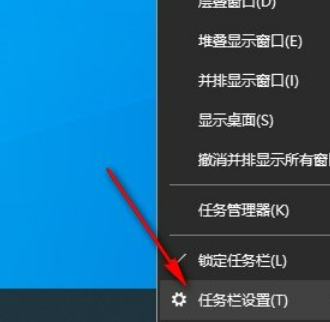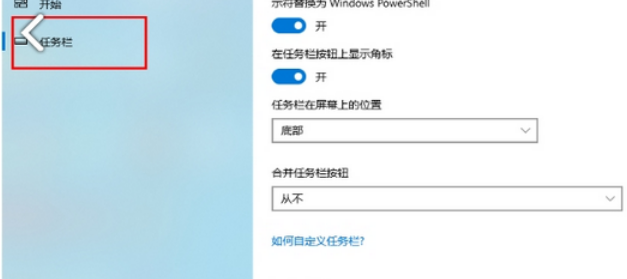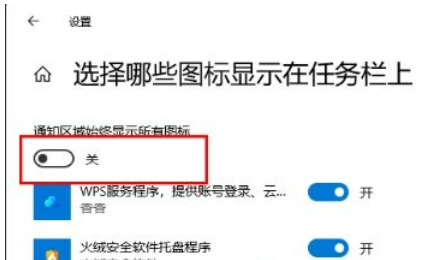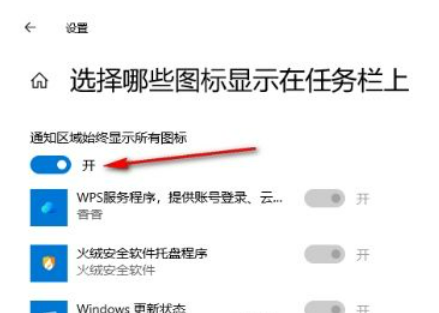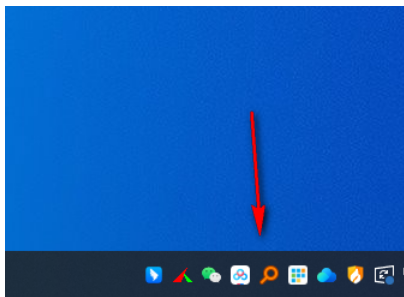win10桌面下方任务栏怎么取消折叠?
大家好,今天来跟大家分享一下如何取消win10桌面上方的任务栏折叠。只需要在弹出的任务栏里选择要显示的图标,然后一直保持所有图标都显示在任务栏上就可以啦!下面我会详细地教大家怎么操作。
win10桌面下方任务栏怎么取消折叠?
1、右键点击任务栏空白处,在弹出的菜单选择其中的【任务栏】打开。
2、进入到任务栏的窗口中,找到右侧的通知区域,点击【选择哪些图标显示在任务栏上】。
3、进入到设置任务栏应用图标的窗口中,可以看到开关按钮是关闭的,需要将其打开。
4、将【通知区域始终显示所有图标】下的开关按钮点击开启,使其变成蓝色的开关按钮。
5、返回到电脑桌面上,可以看到右下角的打开的应用图标全部取消折叠了,直接显示在任务栏上的。
相关文章
- win10关机关不掉怎么回事?win10关机关不掉问题解析
- win10系统无法使用快捷方式启动录屏功能怎么办?
- win10进入睡眠模式黑屏假死无法唤醒怎么办?
- win10按w弹出手写笔怎么办?win10一按w键弹出手写笔解决方法
- win10打印处理器不存在怎么解决?win10打印处理器不存在的解决方法
- win10网络id灰色改不了怎么处理?win10网络id灰色改不了详解
- win10内存不能为written怎么解决?win10内存不能为written原因
- win10电脑关机主机箱仍然在运行怎么办?
- win10透明文件夹怎样设置?Win10电脑桌面图标设置透明度的方法
- win10任务栏频繁卡死怎么办?win10任务栏经常卡死解决方法
- win10网络ID显示灰色无法使用怎么解决?
- win10突然上不了网dns probe怎么解决?
- win10数学输入面板怎么用?win10数学输入面板使用方法
- win10文件搜索功能搜索不全怎么办?win10文件搜索功能不全问题解析
- win10滚动条自动往下跑音量也变小了怎么办?
- win10忘记开机密码怎么解除?win10开机密码忘记进入系统教程